今天要和大家分享的是,Excel实践汇总的隐藏选中区域行列的3种操作方法,比如说下图中选中的区域,要隐藏它的行 , 同时也要隐藏它的列……
Excel插件
右键下拉菜单
快捷键
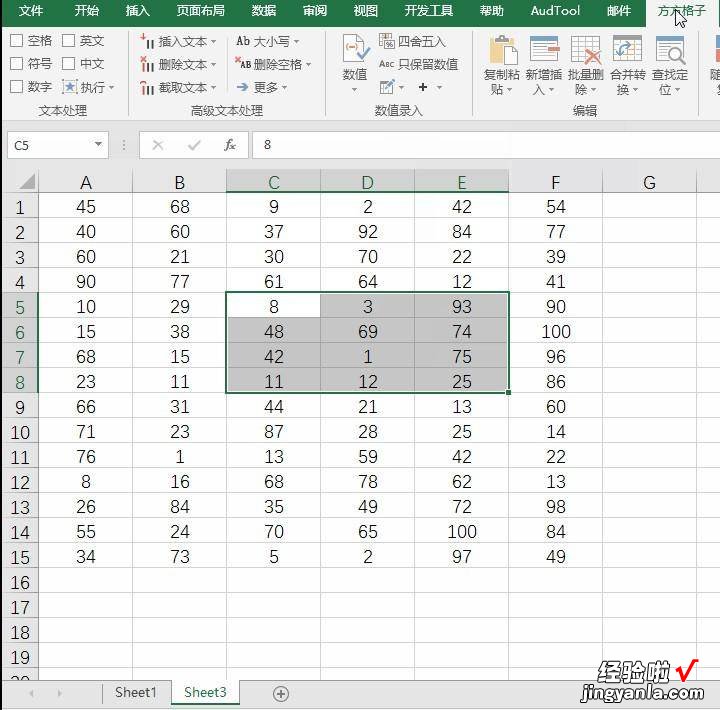
1.先看动图演示吧
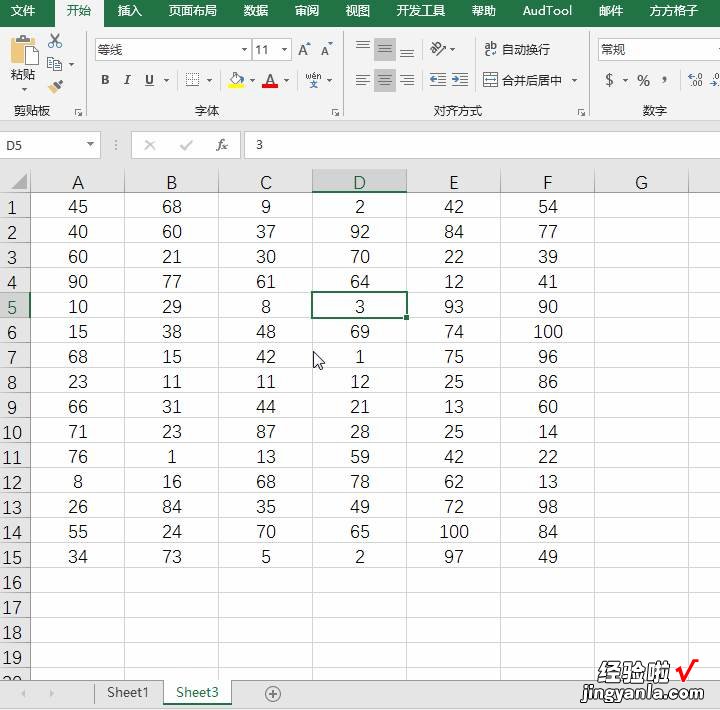
2.分解步骤是选中要隐藏行列区域的同时选择方方格子按钮
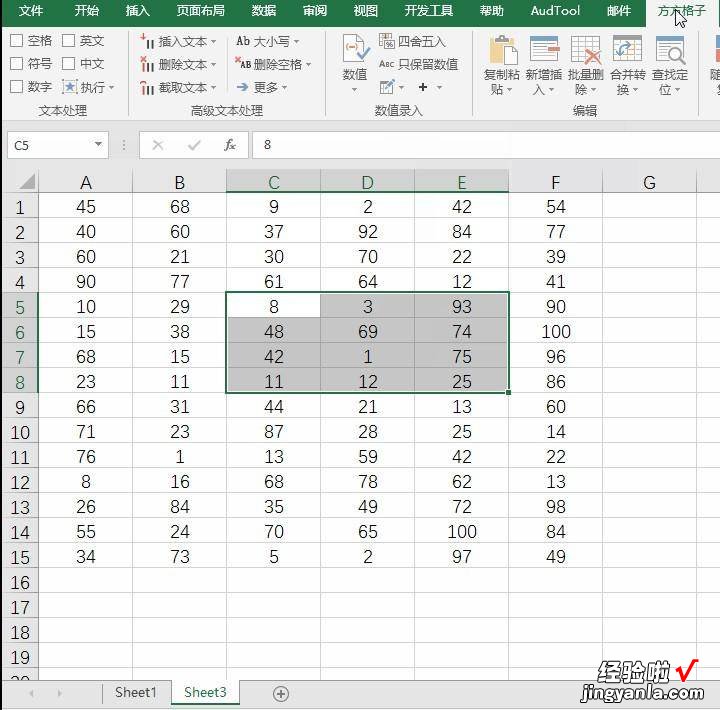
3.然后我们选择该选项卡下面的视图按钮
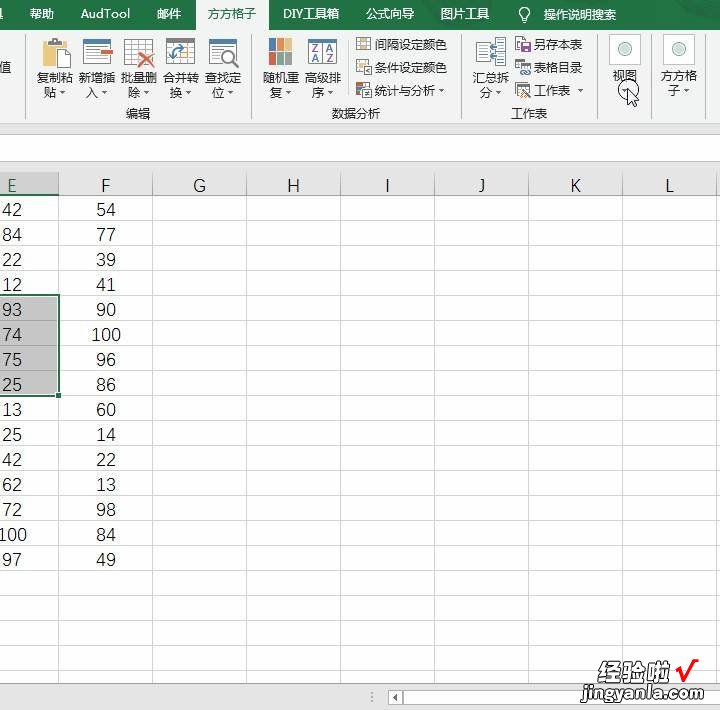
4.然后选择下拉菜单中的隐藏选中区域的操作
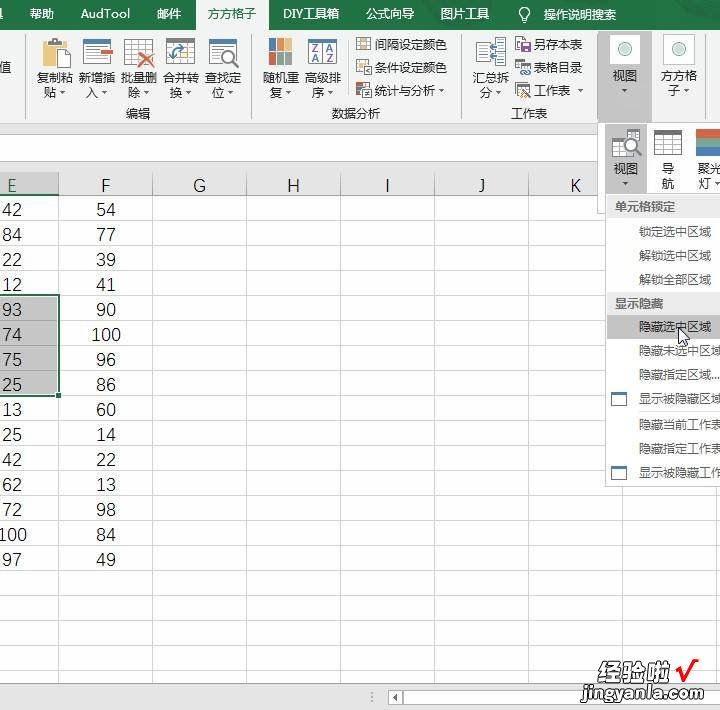
5.这个时候我们回到数据区域会发现选中区域行列均被隐藏了
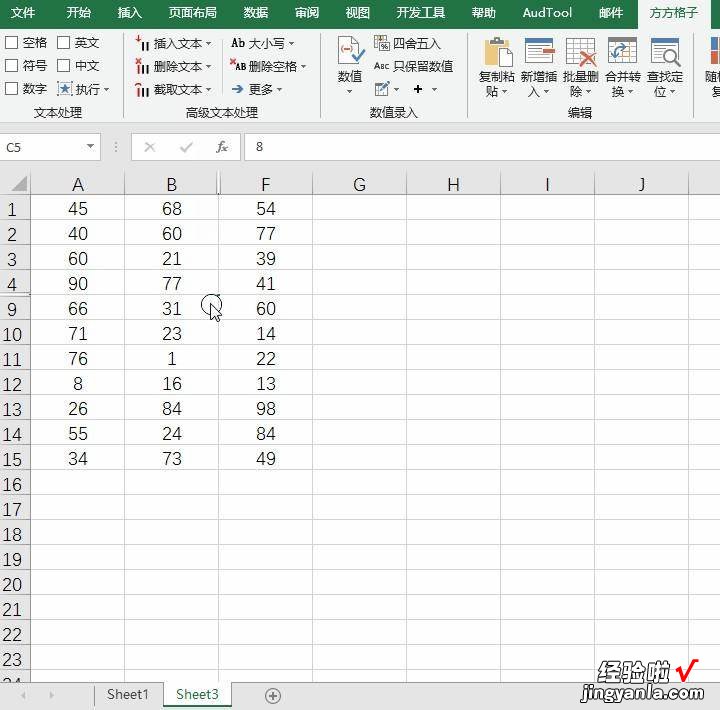
1.先看动图演示吧
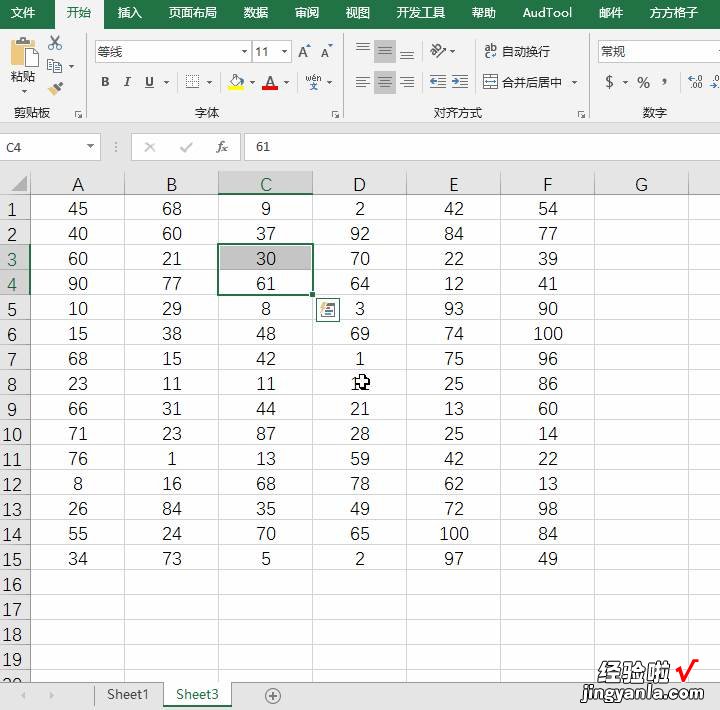
2.再来看第2种方法,隐藏数据中标黄区域所在的行和列
【Excel实践汇总的隐藏选中区域行列的3种操作方法】
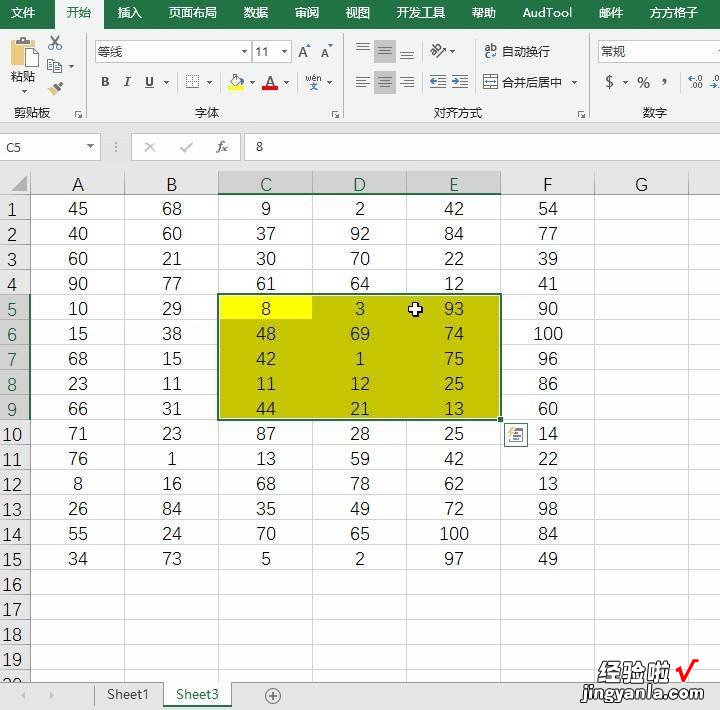
3.选中标黄区域对应的所在列CDE

4.右键单击直接选择隐藏操作
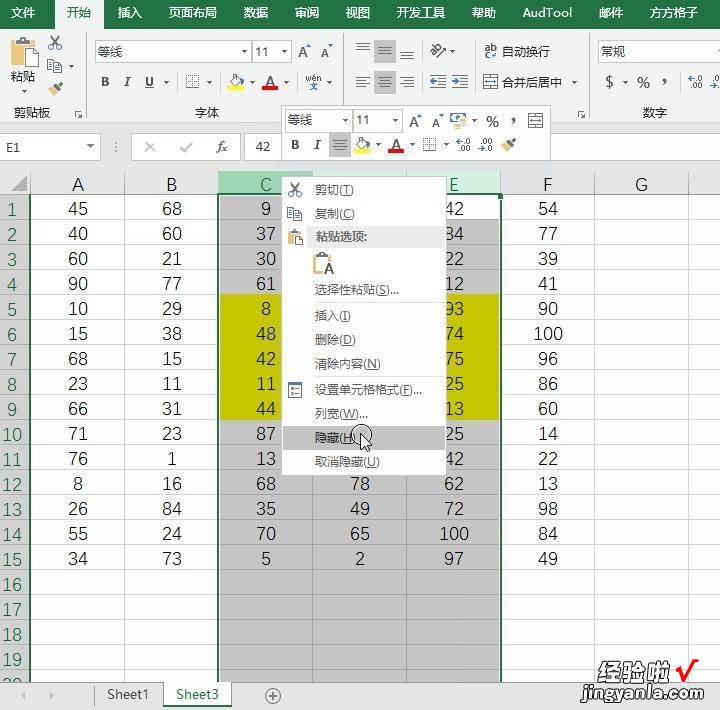
5.好了即可看到对应列被隐藏了
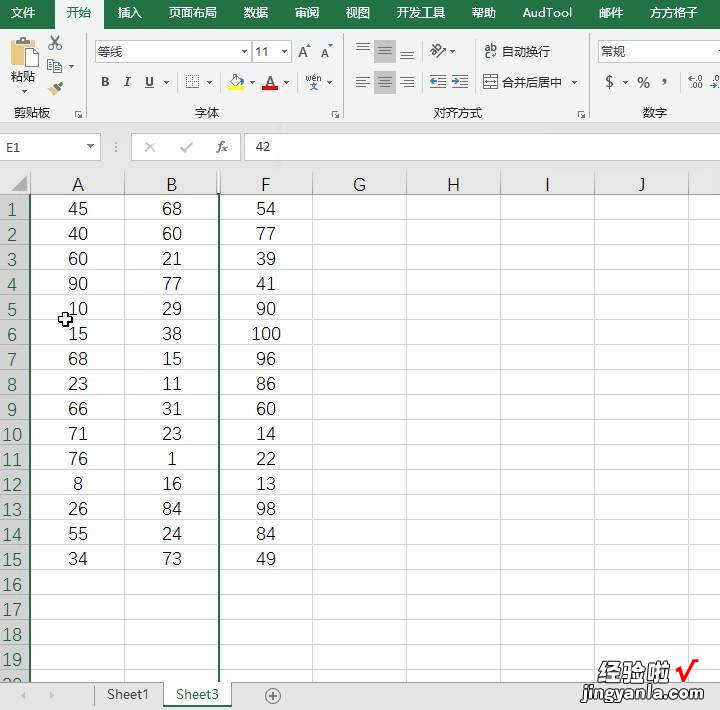
6.同理选中对应的行右键单击选择隐藏就可以了

7.好了此时就看不到标黄的行和列了
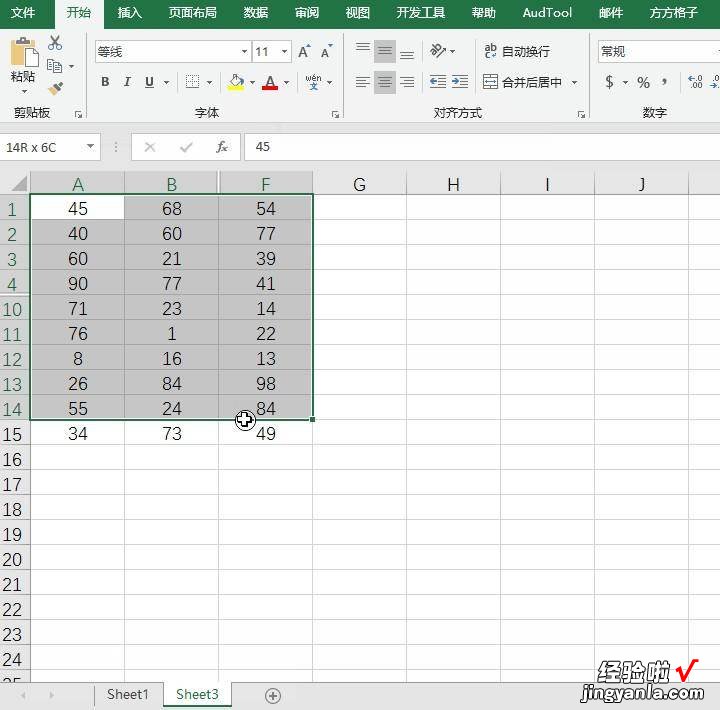
1.先看动图演示吧
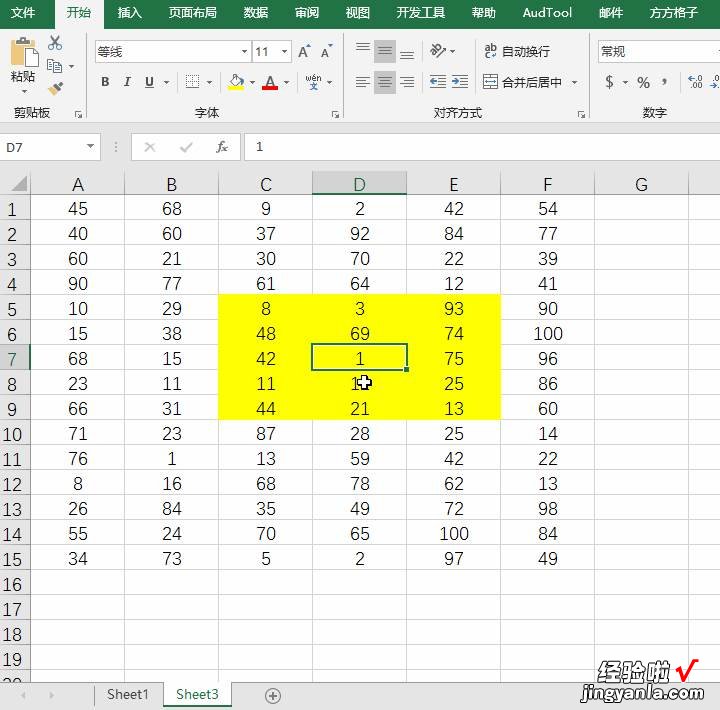
2.最后呢是对标黄区域行列隐藏的快捷键操作方法
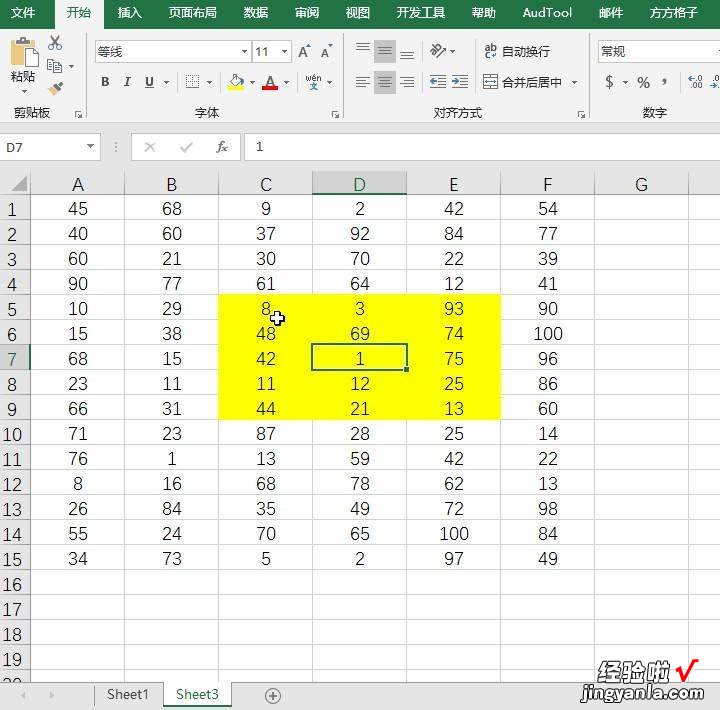
3.选中标黄的数据区域
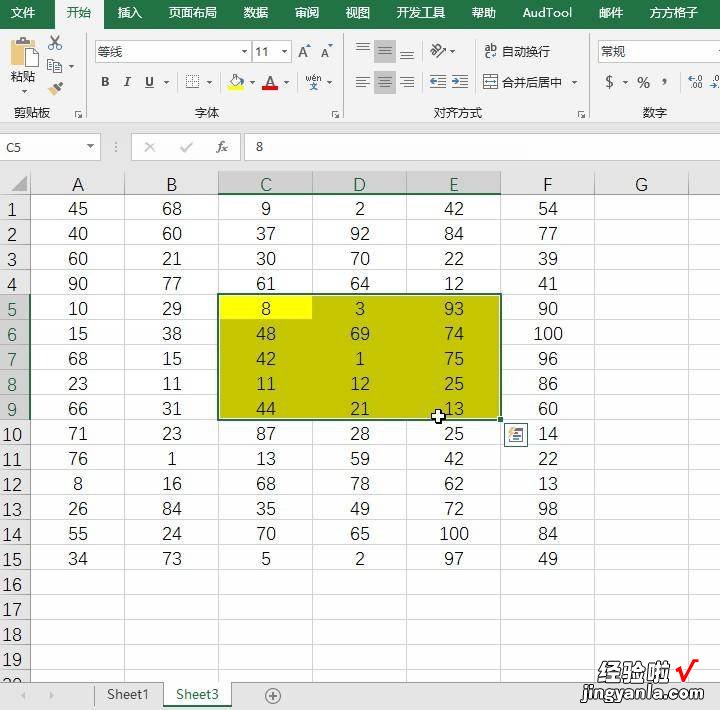
4.Ctrl+9直接就可以隐藏行了

5.同样不要做任何操作以免选中其他区域,在保持标黄区域选中同时,直接再Ctrl+0即可隐藏列
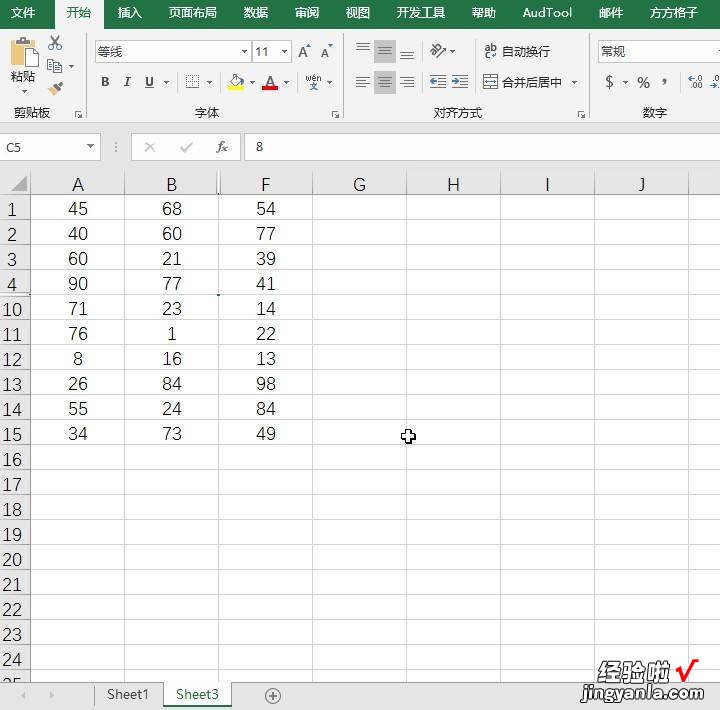
如果经验帮到了你,请记得分享!
